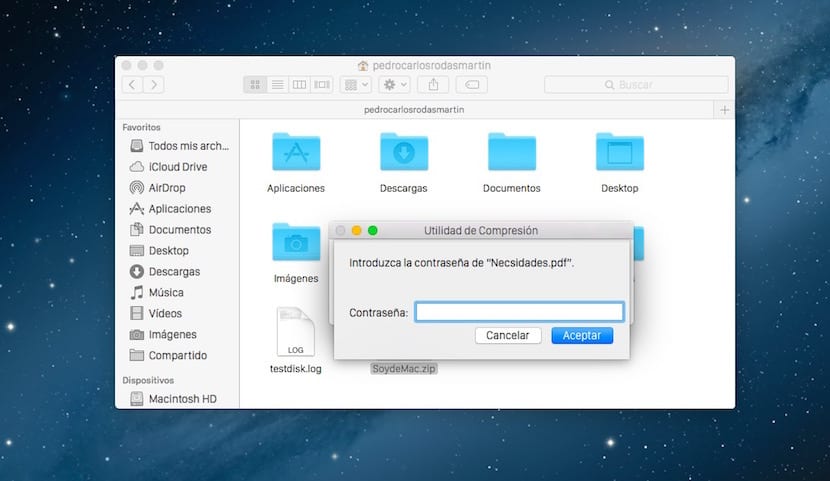
在不止一種情況下,我發現自己不得不以.zip格式壓縮文件,後來又不得不添加帶有密碼的安全層。 大多數用戶使用我們提到的格式 減小一個文件或一組文件的大小以便能夠共享。
此過程在OS X中是自動的,只需選擇要壓縮為.zip的文件並訪問鼠標右鍵的概念菜單,您便可以獲取所需的包裝。 現在,OS X不再為此添加密碼安全層 .zip文件. 這並不意味著我們無法執行此操作,因為系統通過終端為您提供了使用必要命令的選項。
在OS X中壓縮文件並不困難,因為您只需選擇要壓縮的文件或文件夾, 單擊鼠標或觸控板的右鍵,然後單擊“壓縮”。 您將自動獲得與原始文件同名但已壓縮的文件。 請記住,要壓縮多個文件,您需要做的是創建一個包含這些文件的文件夾,然後再壓縮整個文件夾。
到目前為止,一切都很好。 問題在於用戶無論出於何種原因都希望該.zip文件具有帶密碼的安全層。 OS X也可以執行此操作,但不能自動執行。 為此,您必須執行以下步驟:
在桌面上具有要使用密碼壓縮的文件或文件夾。
- 從啟動板或Spotlight打開終端。
- 然後,您必須使用以下命令:
zip -ejr Example.zip / file_path
在上一個命令中,我們擁有Example.zip是我們要賦予結果文件的名稱。
另一方面,file_path是要壓縮的文件的路徑,以便不必寫入,將文件拖動到終端將顯示該路徑。
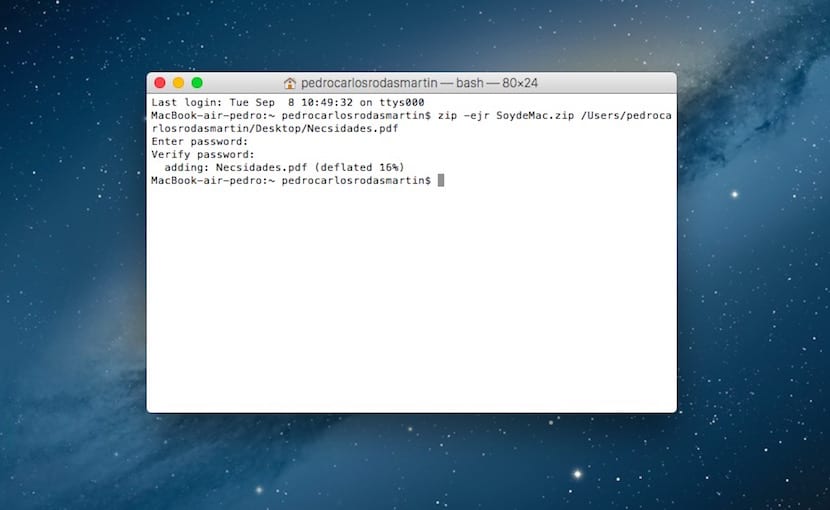
- 然後,系統要求您輸入密碼,然後進行驗證。
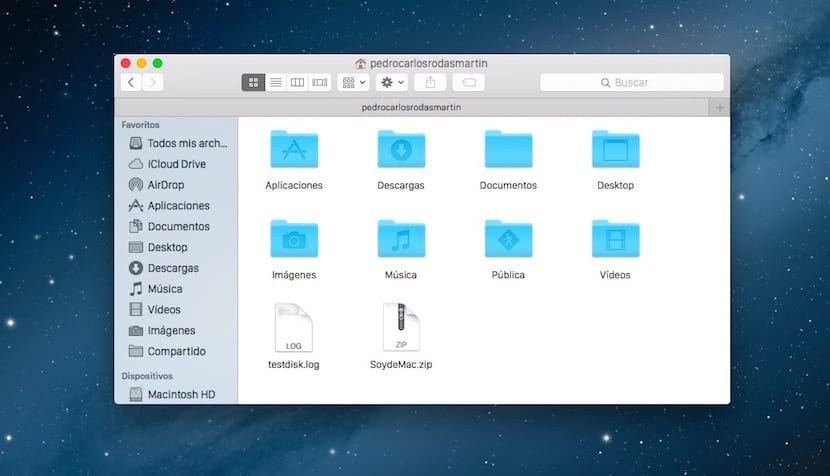
- 生成的文件可以在以下位置找到 Macintosh HD>用戶>您的用戶名